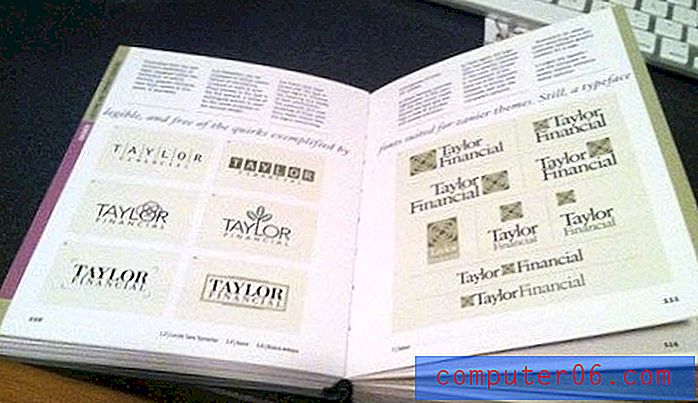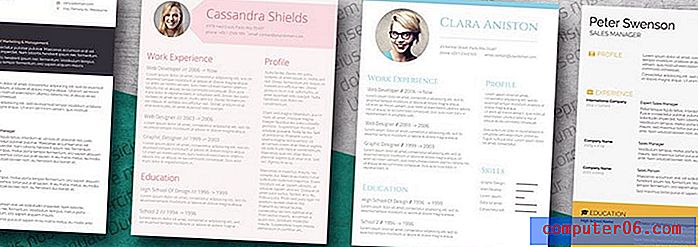Kuidas printida ekraani MacBook Airiga
Funktsioon Prindi ekraan Windowsi arvutis on uskumatult kasulik, kui olete olukorras, kus peate näitama kellelegi teisele midagi, mida näete oma arvutis. Kuid seda Mac OS-i klahvi Prindi ekraan ei ole, mis võib teile järele mõelda, kuidas printida ekraani MacBookis. Õnneks saate seda arvutis teha, kasutades opsüsteemi vaikimisi võimalusi, ehkki selle tegemise meetod erineb veidi sellest, mida kasutaksite Windowsis.
Meie allolev juhend näitab teile, kuidas teha MacBook Airis ekraanipilti, mis salvestatakse seejärel töölauale .png-pildifailina. Seejärel saate prinditud ekraanipilti jagada, redigeerida või muul viisil töödelda samamoodi nagu mis tahes muud teie arvutis olevat pildifaili.
Kas kosmos otsa saab? Siit saate teada, kuidas rämpsfaile Macist kustutada ja osa salvestusruumi vabastada.
Kuidas Macis oma ekraanipilti salvestada
Selles artiklis toodud toimingud viidi läbi MacBook Airil, kus töötab opsüsteemi MacOS versioon. Kui prindite Macis ekraani, kasutades allpool kirjeldatud meetodit, salvestatakse ekraanipildi pilt .png-failina teie Maci töölauale.
1. samm: seadistage oma Maci ekraan nii, et teave, mida soovite ekraanipildil jäädvustada, oleks nähtav. Võite klõpsata kõigi akende vasakus ülanurgas oleval kollasel ringil, mida te ei soovi ekraanipildil näha. See vähendab akent miinimumini. Teise võimalusena võite akna sulgemiseks klõpsata punasel ringil.

2. samm: vajutage samal ajal klaviatuuri käsku + tõstuklahvi + 3 .
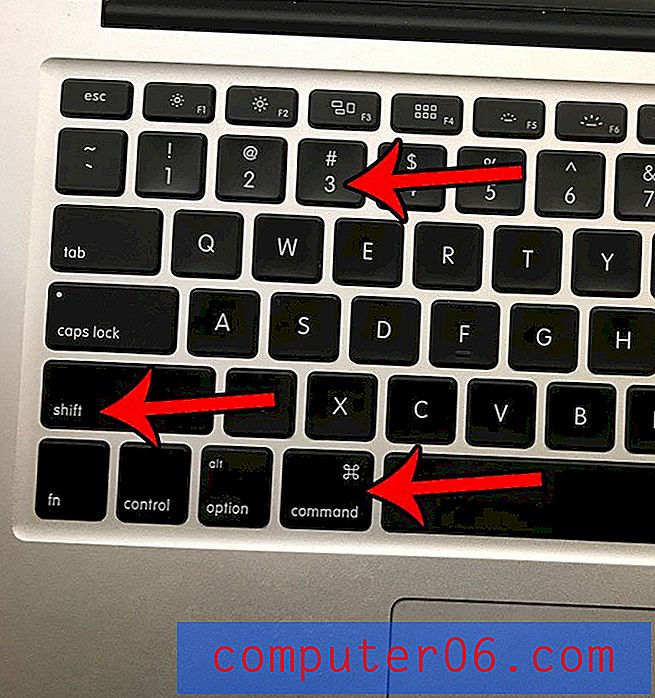
3. samm: leidke ekraanipilt töölaual. Teie Mac annab ekraanipildile automaatselt ekraaninumbri, mis sarnaneb ekraanipildiga 2017-03-24 kell 11.29.11, kuid asendab kuupäeva ja kellaaja teabega, mis vastas sellele, kui te ekraanipildi oma arvutis tegite. Pange tähele, et võite klõpsata sellel failinimel ja kustutada või redigeerida seda vastavalt oma vajadustele.
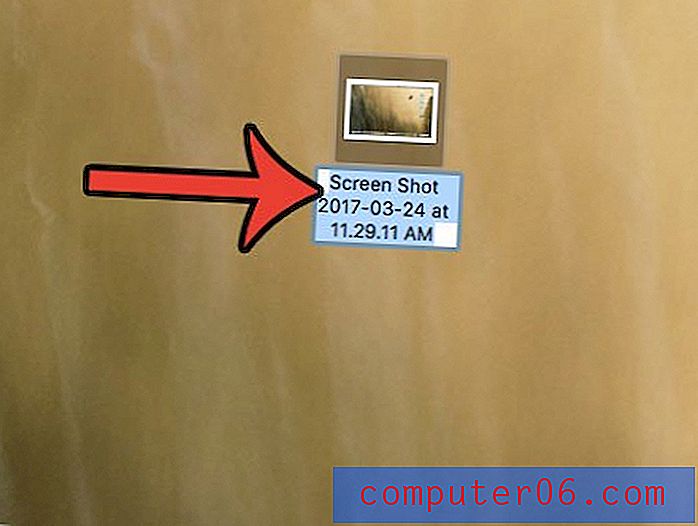
Kas teie arvutis on palju suuri faile, näiteks vanu teleripoodide episoode või filme, mida soovite eemaldada, et uutele failidele ruumi anda? Siit saate teada, kuidas vanu ja suuri faile MacBookist kustutada ning ruumi kõvakettalt vabastada.